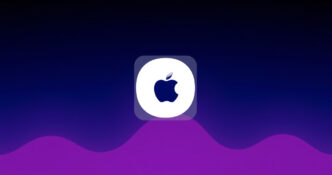Nella nostra guida scopriamo come usare un iPhone con iOS 10 come hotspot Wifi per connetterci da pc anche quando manca una wifi nelle vicinanze…

Quante volte avete avuto bisogno di utilizzare un computer oppure un altro dispositivo multimediale privo di connessione? Un fastidioso problema che ha una sua precisa soluzione: utilizzando il nostro iPhone come hotspot WiFi è, infatti, possibile condividere la connessione ad internet con altri dispositivi.
Nella nostra guida, vi sveleremo come effettuare questa operazione su un iPhone con sistema operativo iOS 10.
Come usare un iPhone con iOS 10 come hotspot Wifi: la guida
La procedura per condividere la connessione ad internet dal nostro iPhone al nostro computer, tablet oppure notebook è davvero molto semplice e la configurazione richiede pochissimi secondi.
Prima di svelarvi come fare, vi consigliamo di assicurarvi che il vostro piano telefonico supporti la funzione hotspot Wi-Fi: solo accertandovi di questo particolare, eviterete l’addebito di costi indesiderati.
Fatta questa dovuta precisazione, andiamo a scoprire come configurare il nostro iPhone con iOS 10 come hotspot Wifi.
Per prima cosa, andiamo su Impostazioni e clicchiamo su Cellulare. Cliccando su Opzioni Dati Cellulari potremo selezionare l’impostazione Rete Dati Cellulari. Qui cerchiamo la voce Hotspot personale ed impostiamo uno username che diventerà, poi, il nome della rete. Possiamo aggiungere APN e password (con almeno 8 caratteri ASCII) per rendere più sicura la connessione.
A questo punto, dalla sezione Impostazioni, vedrete comparire la Hotspot Personale che dovremo selezionare per attivarlo oppure per disattivarlo con un on/off.
La connessione è attiva: possiamo finalmente utilizzare il nostro iPhone con iOS 10 come hotspot Wifi ed iniziare a navigare sul nostro computer oppure notebook.
Come avete visto, si tratta di un’operazione davvero molto semplice e veloce che ci permette di collegare il nostro computer ad internet, anche quando manchi una wifi.
Ma ricordate sempre di controllare i consumi: solo in questo modo non terminerete in pochi minuti il pacchetto dati che avete a disposizione sul vostro iPhone.